➽ このサイトはMacと、デザイン・画像素材などは主にCanvaを利用して作成しています。
LINEのデータがなくなってしまうとどうなるでしょうか。トークの履歴はともかく、メール機能や通話機能、写真や動画をLINEにおまかせしている人が結構多いのではと思います。
買い替えや修理などのとき、あらかじめ引き継ぎの準備をしておかないとそれらすべてがなくなってしまいかねません。
ここから引き継ぎの方法を説明していきます。
LINE引き継ぎは何故大切なのか?
2021年第2四半期(4~6月)の国内でのスマートフォンの出荷台数は、5Gモデルの人気もあって 、iOSが前年同期比26.6%増 、Android系は前年同期比9.7%増と好調でした。
毎年のように新機種が発売され、そのデザインや機能の向上にワクワクしてしまいます。維持費のメインの通信費は低下してきていますが、機能なりに機種価格が高いので、自分の場合はすぐに機種変とはいきません。まだまだ使えるし、不足もないので様子見です。
買い換えを考えている方は、現在のスマホの状態をそのまま引き継ぐデータの移行のこと、気になりますよね。
特にLINEの引き継ぎは大切かもしれません。なぜなら最近では、友達関係も、会社関係も、家族でさえ「LINEの連絡先しか知らない…」という人も多いからです。データがなくなると親しい人にも連絡が取れなくなってしまいます。その他、写真や、いろいろなトークのやりとりなど、なくなっては困るデータがたくさんあります。
かといって、LINEのデータ移行はなんかめんどくさそう!!! 販売店でやってもらおう、なんて考えていませんか。手順に従って行えば難しい作業はありませんよ。
スマホを丸ごとパソコンにバックアップしている人は別として、そうでない場合は、確実にLINEを引き継ぐための方法をここで把握しておきましょう。データのバックアップもついでに。
LINEで引き継げるもの、引き継げないもの

► 引き継げるもの、引き継げないものリスト
| iPhone→iPhoneの場合 Android→Androidの場合 | iPhone ⇆ Androidの場合 | |
| 友だちリスト | ○ | ○ |
| グループ | ○ | ○ |
| スタンプや着せかえ | ○ | ○ |
| アルバムやノートに投稿した内容 | ○ | ○ |
| 自分のプロフィール情報 (画像・IDなど) | ○ | ○ |
| ステータスメッセージ | ○ | ○ |
| タイムライン/ホームの内容 | ○ | ○ |
| Keepに保存済みのデータ | ○ | ○ |
| LINE連動アプリ・サービス | ○ | ○ |
| トーク履歴 | △ (別途バックアップが必要) | ✕ (テキストでの書き出しは可) |
| 購入済みのLINEコイン残高 | ○ | ✕ (LINEヘルプサポートへ問い合わせ) |
| LINE電話のコールクレジット残高 | ○ | ✕ (LINEヘルプサポートへ問い合わせ) |
| 通知音の設定 | ✕ (再設定) | ✕ (再設定) |
| 購入済みのLINEコイン残高 | ○ | ✕ (LINEヘルプサポートへ問い合わせ) |
引き継ぎの事前準備とバックアップ、しないとどうなる?

スマホを変える時、引き継ぎの事前準備とバックアップをしていなかった場合にどうなるか想像してみてください。
LINEアプリを削除してしまったり、スマホが壊れてしまったり、さらに、引き継ぎ設定やバックアップができていても引き継ぎ作業中に失敗してしまったら。
このようなケースでは、データがほとんど消えてしまうこともあります。LINEアプリのインスールから設定をゼロからやり直すことになります。
また引き継ぎに失敗してしまうと、有料スタンプや残高が消えてしうことがありますが、そんな時は、復活の方法をLINEヘルプサポートへ問い合わせましょう。
➜ ➜ ➜ ヘルプサポート
引き継ぎ設定の手順
LINEのアカウント ( 登録情報 ) は、1台のスマホだけに連携されています。
不具合で修理に出す ( データが消えてしまう可能性 ) や新機種に乗り換えるときに、この引き継ぎ設定が不可欠になります。
ここから手順の説明です。
1.LINEアプリをアップデートします・・・
元のスマホと新しいスマホでLINEのバージョンが異なると、アカウントを引き継げない可能性が高いです。今のスマホにインストールされているLINEを最新バージョンにアップデートしましょう。Google Play ストアやAppStoreでLINEを検索し、「アップデート」をタップすればOKです。「アップデート」でなく「開く」という表示になっていれば、すでに最新バージョンになっていますからそのままで大丈夫です。

2.登録済みのユーザー情報を確認・・・
LINEに登録してある「電話番号」「メールアドレス」「パスワード」を確認します。必ずメモしておきましょう。もしまだ登録していない場合、機種変更などの前にかならず設定してください。
▶︎ 「電話番号」はLINEを始めるときに必須ですから、登録してあるはずです。ただし会社用のスマホの番号を使い回していたり、以前の電話の有効でない電話番号で設定されている可能性も考えられます。
引き継ぎの際は登録された電話番号に認証コードが届くので、必ず現在の電話番号であることを確認しておきましょう。
▶︎ 「メールアドレス」を新規登録する場合は、登録したメールアドレスに確認メールが届きます。メールで来た認証番号を確認し、メール設定の認証番号欄にコードを入力します。メールアドレスの登録で、「今は使用していないメールアドレスを登録したまま引き継いでしまった…」というケースがあるので、必ず今現在有効なメールアドレスを設定・確認しましょう。キャリアのメールは将来変更した時に引き継が困難になることがあります。GmailやYahooメールなどのフリーメールが無難だと思います。
▶︎ 2019年のリニューアルで、パスワードの設定が必須となったので要注意です。またパスワードの作成には、8文字以上の英語と数字を組み合わせる必要があります。
ここから、登録済みのユーザー情報の確認手順を画像で説明していきましょう。
iPhone ・ Android共通
❶ホーム画面の「歯車マーク」をタップして「設定」画面へ ➜ 「アカウント」をタップ

❷「メールアドレス」と「パスワード」が登録済みかを確認。未登録の場合は登録する。

❸「設定」画面に戻り、「アカウント引き継ぎ」で機能を有効にします。( 緑ボタンを右へ )
カウントダウンが始まるので36時間 ( 3日間 ) 以内に引き継ぎ作業を開始します。制限時間が経過したり、引き継ぎが完了すると自動でオフに切り替わります。

➜次のスマホで引き継ぐ時は・・・
LINEの初期設定 ➜「ログイン」をタップします。登録済みのメールアドレスとパスワードを入力すると、前のスマホのデータが引き継がれます。
あとはガイドに従っていけばOK。

間違えてオンにしてしまった場合、手動でオフに切り替えれば大丈夫。
引き継ぎしないのにオンのまま放置しておくと、乗っ取られるリスクがあるので注意しましょう。
iPhoneでは、MacのiTunesアプリでバックアップしてある以前のiPhoneのデータを新しいiPhoneに復元すると、トークを含め全てのデータを引き継ぐことができます。ただし、その際にも引き継ぎ作業は必要になります。
LINEのトーク履歴をバックアップする手順

LINEのトーク履歴 ( 友達・家族とのやりとり ) は、LINEの引き継ぎ設定をしただけでは復活しません。別途にバックアップしておく必要があります。
引き継ぎ後もこれまでのトーク履歴を見たい場合は、バックアップ作業をしておきましょう。特にいらないという人は、しなくても大丈夫です。

iPhone と Android 、OS毎に手順が若干違います。
基本的には、
iPhone → iPhone ・・・ iCloudへバックアップ
Android → Android ・・・ Googleドライブへバックアップ
のように、同じOSの機種変更を前提に、基本機能での手順を説明します。
iPhoneの場合
手順1 LINEアプリとiOSをアップデートします
バックアップしたデータを復元する時のトラブルを防ぐため、事前にLINEアプリとiOSを最新のものへアップデートしておきましょう。
手順2 iCloudへデータをバックアップする
LINEのバックアップは、先にiCloudに接続して、iCloudへ保存します。
❶「歯車マーク」をタップしてLINEの「設定」➜「トーク」➜「トークのバックアップ」の順に進みます。

❷「今すぐバックアップ」をタップするとiCloudにバックアップが保存されます。

バックアップ完了の通知が出たら、作業完了です。
iCloudへ保存できる容量は5GBのため、データが大きい場合はあらかじめ必要のないデータを削除しておくか、追加容量を購入します。50GB 130円 / 月
次回、再度行うと新しいデータに置き換わります。
Androidの場合
手順1 LINEアプリとOSをアップデートする
iPhoneの場合と同じく、バックアップしたデータ復元時のトラブルを防ぐため、事前にLINEアプリとOSを最新のものへアップデートしておきます。
手順2 Googleドライブにバックアップする
LINEの設定から、
トーク → トーク履歴のバックアップ・復元 → Googleドライブにバックアップするを選ぶ → バックアップを行うアカウントを選択 → OKを選択
❶LINEの設定から、「トーク 」→ 「トーク履歴」のバックアップ・復元 を選択

❷「Googleドライブにバックアップする」を選ぶ → 「バックアップを行うアカウントを選択 」→ OKを選択

その後、自動でバックアップがスタートしますので、完了まで待ちましょう。完了の通知が出たら、作業完了です。
Googleドライブへ保存できる容量は15GBです。データが大きい場合はあらかじめ必要のないデータを削除しておくか、追加容量を検討しましょう。100GB 250円 / 月 2500円 / 年
次回、再度行うと新しいデータに置き換わります
トークルーム内の画像の保存

異なるOSに機種変更する時や、トーク履歴のバックアップが上手くできないと、トークルーム内の画像が全て消えてしまいます。また写真・動画などは30日などの期限を過ぎると閲覧できなくなります。
そのために、お気に入りの写真・動画は、普段から必ず「LINEアルバム」か「Keep」に保存しておきましょう。そうしておけば、引き継ぎが可能です。
保存方法は簡単、保存したい画像を長押しして、黒色メニューの「アルバム」か「Keep」を選択するだけです。

新スマホへの引き継ぎ手順

データの復元は、新しいスマホなどで
LINEアプリのインストール ➜ Apple IDやGoogle アカウントの設定 ➜ LINEの初期設定
の手順でデータを引き継ぎます。
✳︎ LINEアプリのインストールとApple IDやGoogle アカウントの設定の説明は省略します。
電話番号を変えた、変えていないで手順が違いますから、それぞれ説明していきます。
1.LINEの引き継ぎ初期設定 ( 電話番号を変えていない場合 )

同じ電話番号のまま機種変更するときに利用する引き継ぎ方法です。
①新しいスマホにLINEをインストールして起動し、「はじめる」をタップ。
②電話番号を入力し、「→」ボタンをタップ。
③SMS(入力した電話番号宛に届くメッセージ)に、記載された6桁の認証番号を入力。
④自分の名前が表示されていれば、「はい、私のアカウントです」をタップ。万が一異なる場合は、下部の「いいえ、違います」をタップして、電話番号を再入力しましょう。
⑤元のスマホで設定済みのLINEパスワードを入力し、「→」ボタンをタップ。
⑥「友達追加設定」の許可を選択。既に追加しているLINEの友達ではなく、スマホの連絡帳に登録されている相手を自動追加する機能です。
連絡帳と同期されて「自分のアカウントを多くの人に知られたくない」時は、チェックを外しましょう。
⑦「トーク履歴を復元」をタップすると、バックアップしたトークを復元できます。前回バックアップした年月日が正しく表示されているか確認しましょう。
⑧「年齢確認をする」をタップし、各キャリアの年齢確認に進みます。スキップも可能ですが、年齢確認をしなければLINEのID検索を利用できません。⑨「サービス向上のための情報提供のお願い」「位置情報の利用やLINE Beaconの利用」の許可を選択。個人情報の漏洩などが心配な方は、同意しなくても大丈夫です。
以上で終了です。
2.LINEの引き継ぎ初期設定 ( 電話番号を変えた場合 )

機種変更などで電話番号を変えた場合に利用する引き継ぎ方法です。
①新しいスマホにLINEをインストールして起動し、「はじめる」をタップします。
②新しい電話番号を入力し、「→」ボタンをタップします。
③SMS(入力した電話番号宛に届くメッセージ)に記載された6桁の認証番号を入力します。
④自分の名前が表示されていれば、「はい、私のアカウントです」をタップ。
ごく稀に自分と異なるアカウント名が表示されますが、「いいえ、違います」をタップしてください。
⑤「アカウントを引き継ぐ」をタップします。
⑥ログイン方法を選択します。「前回使用していた電話番号」か、「元のスマホで設定済みのメールアドレス」を入力しましょう。
⑦元のスマホで設定済みのLINEパスワードを入力し、「→」ボタンをタップ。
⑧「続行」をタップして自分の名前が表示されていれば、「ログイン」をタップ。
⑨「友達追加設定」の許可を選択。
以上で終了です。
3.iPhone限定 LINEの引き継ぎ初期設定 ( Apple IDと連携している場合 )

元のスマホがiOS版のLINEでApple IDと連携していれば、Apple IDを使って引継ぎできます。
▶︎ 連携の手順
①今お使いのスマホに入っているLINEで「設定(歯車のアイコン)」をタップ。
②「アカウント」をタップします。
③Appleのマークの「連携する」をタップし、「続ける」をタップ。
④パスコード、Face ID、Touch IDのいずれかで承認します。
– – – – – – – – – – – – –
▶︎ 引き継ぎの手順
⑤新しいスマホにLINEをインストールして起動し、「ログイン」をタップします。
⑥「Appleで続ける」をタップし、次の画面でも「Appleで続ける」をタップします。
⑦パスコード、Face ID、Touch IDのいずれか承認した方法で、サインインします。
⑧ログインをタップします。
⑨「トーク履歴を復元」をタップすると、バックアップしたトークを復元できます。
⑩年齢承認をして、引継ぎ完了です。
うーん、超簡単 !
やっちまったー ! とならないために

► パスワード未登録の場合は旧スマホを手元に残しておくこと
LINEのパスワードを設定せずに機種変更した場合、電話番号を入力した後にパスワードの設定が求められます。
パスワードの登録には、本人確認の徹底のため、旧スマホのLINEアカウントに認証コードが送信されます。
旧スマホが手元にあれば、問題なく登録できて引き継ぎ可能です。しかし下取りなどに出して手元にない場合、アカウントを引き継げません。もしも「パスワードの登録を忘れた…」時は、下取りに出すのをやめましょう。
► バックアップや引き継ぎ設定は必ず行うこと
LINEアカウントを新しくするなら問題ありませんが、いままでのLINEのトークやデータを引き継ぎたい場合、必ず設定しましょう。
特に機種変更する前のバックアップと、パスワード・電話番号・メールアドレスの登録は必須です。
また「アカウントを引き継ぐ」をオンに設定するのも忘れずに行ってください。
機種変更前にしっかり準備しないと、過去のLINEのデータが消失して復元できなくなるので注意しましょう。
► 引き継ぎ方法に困ったらLINEヘルプに確認しよう
LINEの引き継ぎは難しくないので、今回紹介した手順を参考にして頂ければ、データをしっかり引き継げます。
とはいえ「大事なデータだから紛失したくない…」と不安になってしまうかもしれません。そんな時はLINEヘルプサポートに問い合わせましょう。
➜ ➜ ➜ ヘルプサポート
色々迷ったり、自分で判断するよりも、公式サポートに問い合わせた方が安心・確実なので、ぜひ利用してみましょう。
まとめ

以上LINEの引き継ぎとバックアップの説明でした。時間があいたときに「設定」の中を色々見てみると良いと思います。いろいろな技が詰め込まれていますよ。
新機種に心が揺れていても、データの移行などに不安があって躊躇してしまう人がいますが、基本の手順がわかっていればそんなときにも思い切って踏み出せます。また知人やご家族にアドバイスすることもできますね。

最後までお読 みいただき、ありがとうございました。
お気づきの点などありましたら下の「コメント欄」または「お問合せ」からお願いいたします。





































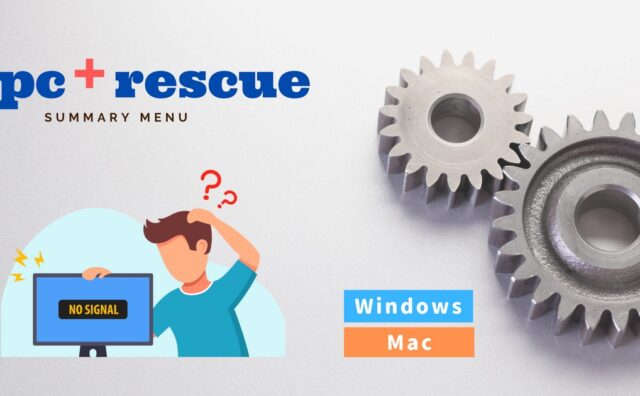


















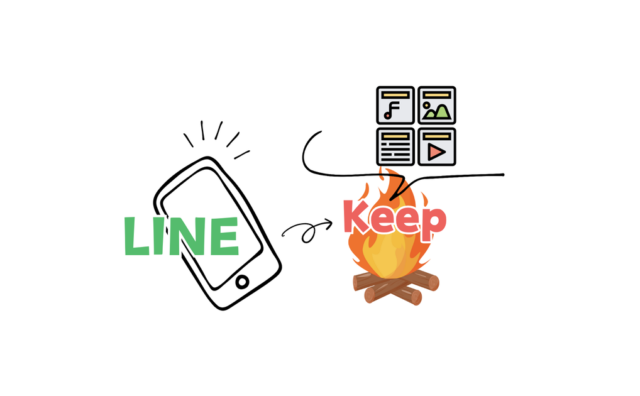




コメント -心ない書き込みはご遠慮ください-